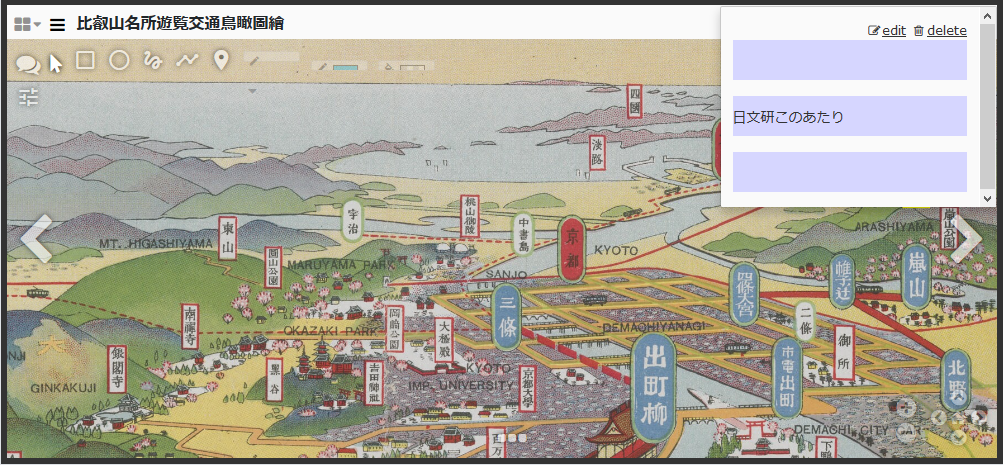使い方ガイド
このデータベースでは、デジタル化画像を相互運用するための国際的枠組みであるIIIF (International Image Interoperability Framework)を採用しています。
IIIF画像を閲覧利用するためのビューアにはいくつかの種類がありますが、ここではそのうち「Mirador」の操作について説明します。
1.基本操作
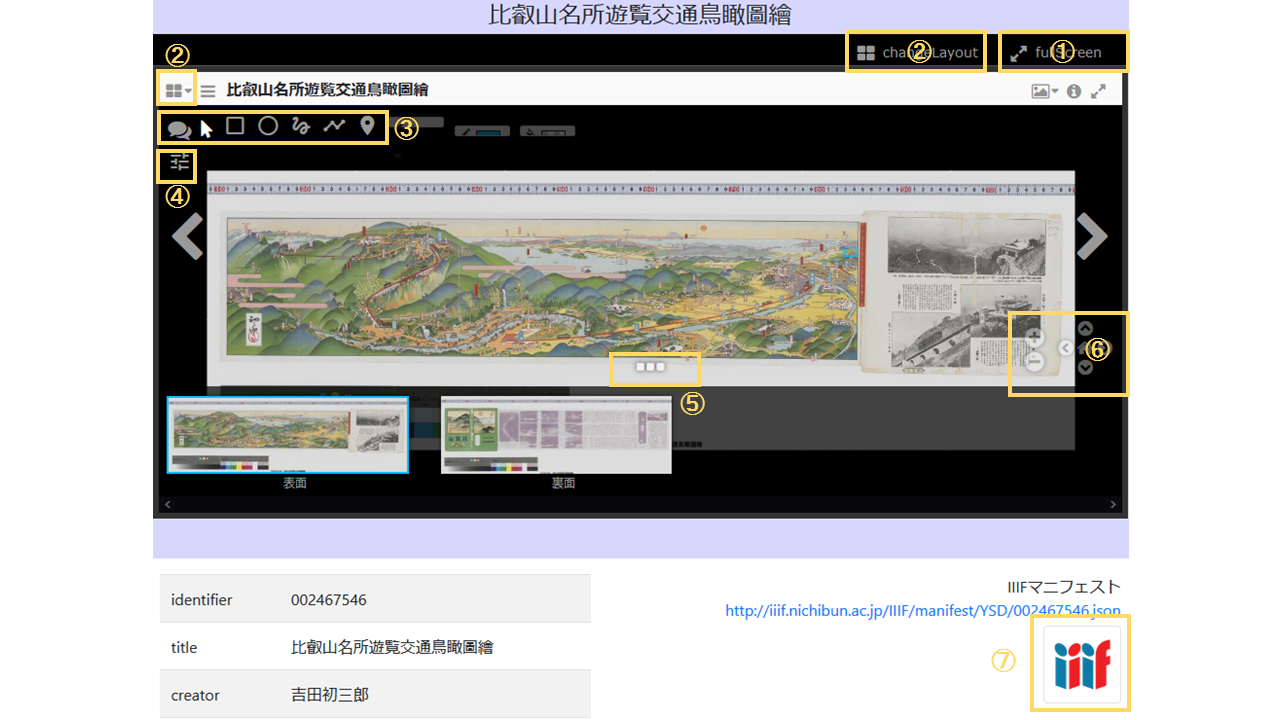
- ①フルスクリーン 画像を全画面表示します。
- ②レイアウト変更 画面の数を増減させます。
- →参照:2.複数画像を並べる
- ③アノテーション 画像の部分を指定して、コメントを付けることができます。 付けたコメントはご自分のブラウザに保存されます。
- →参照:3.コメントをつける
- ④画像表示操作1 画像を回転したり、明度やコントラスト等を変更できます。
- ⑤サムネイル表示 サムネイル(画像下部の小さい画像)の表示有無を切り替えます。
- ⑥画像表示操作2 画像の位置の変更、拡大・縮小ができます。※拡大・縮小はマウスのホイール操作でもできます。
- ⑦IIIFマニフェスト IIIFビューワにドラッグ&ドロップして、画像を閲覧します。
2.複数画像を並べる
IIIF で公開された画像同士は、公開元にかかわらず、ビューワ上で並べて見ることがで きます。
例)国立国会図書館デジタルコレクションの画像と並べる
国立国会図書館デジタルコレクションで公開されている『箱根名所圖繪』と、本データベー スの『箱根名所圖繪』(005533468)を並べて閲覧します。)
1)レイアウト変更ボタンで、新しいスロット(画面を表示する場所)を追加します。
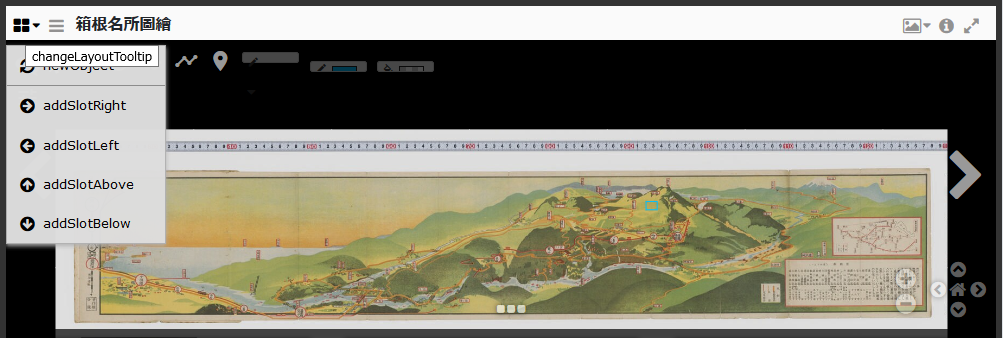
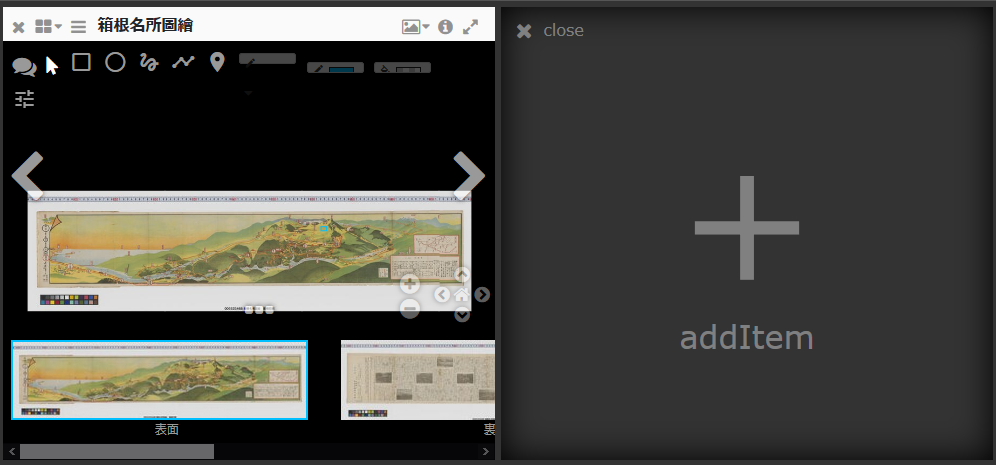
2)国会図書館デジタルコレクションの画面から、IIIF マニフェストのアイコンを1)で 追加したスロットにドラッグ&ドロップします。
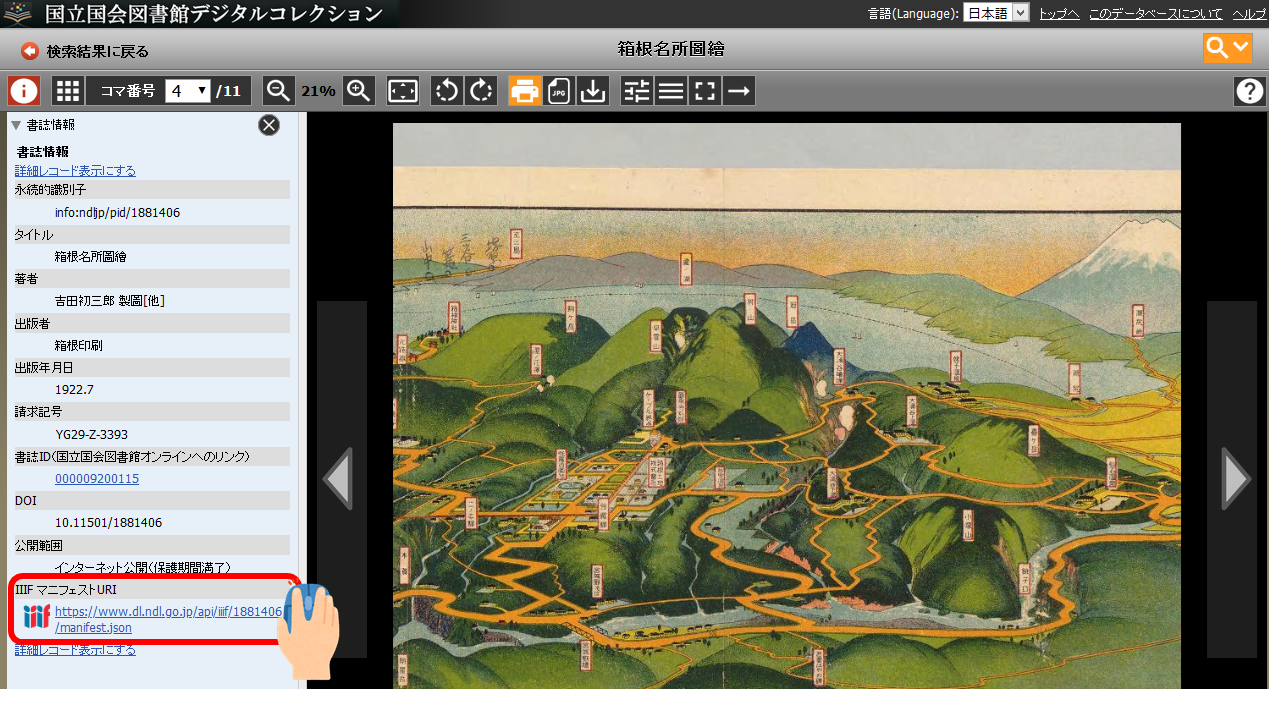
並べることができました。
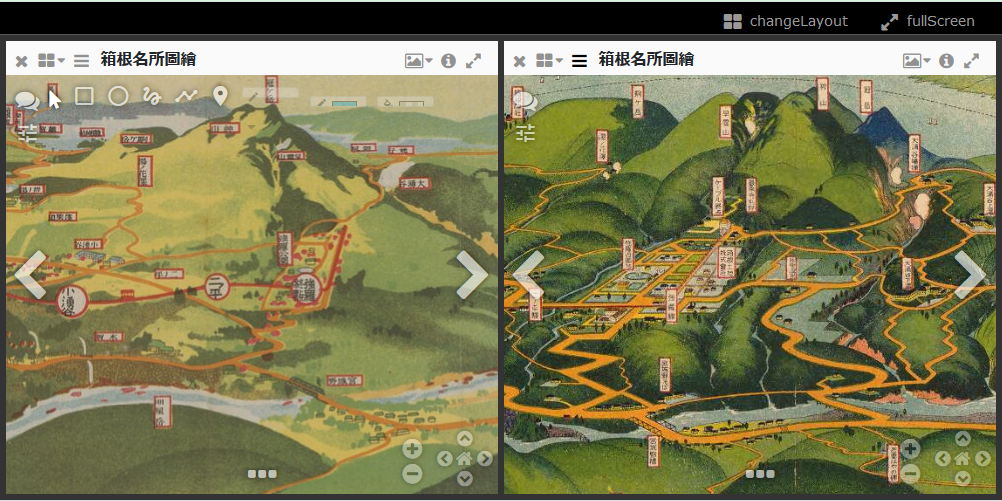
3.コメントをつける
アノテーション機能を使うと、画像の部分を指定して、コメントを付けることができます。
※付けたコメントはご自分のブラウザに保存されます。インターネット上に公開されるわ けではありません。
範囲・位置の指定方法を選択し、コメントを付けたい部分を指定します。
ボックスが表示されるので、コメントを入れて「save」をクリックしてください。
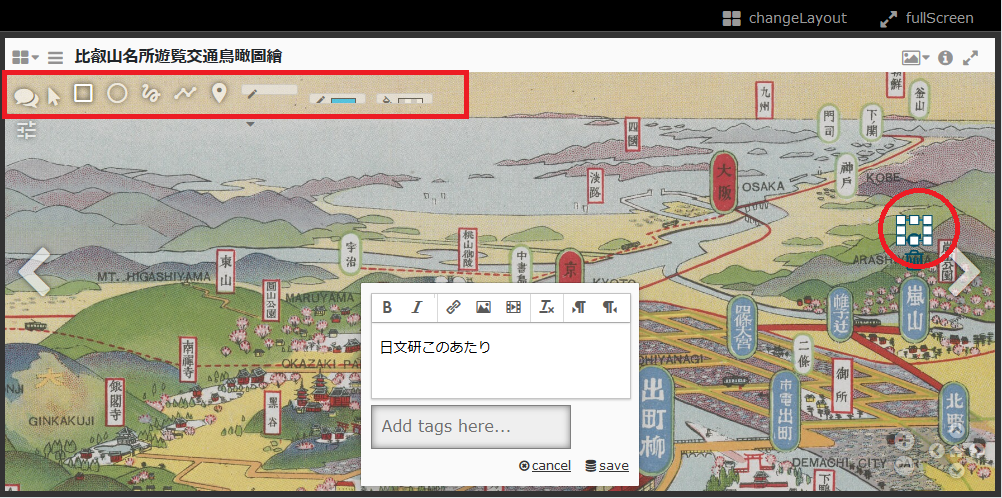
指定した位置にカーソルを合わせると、コメントが表示されます。